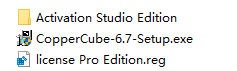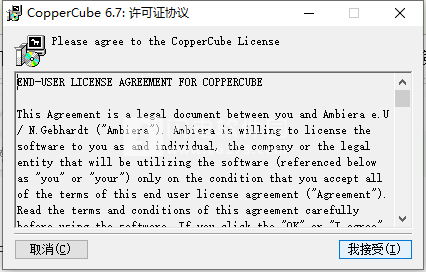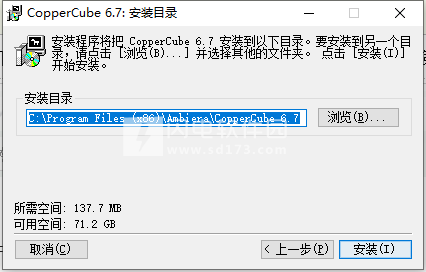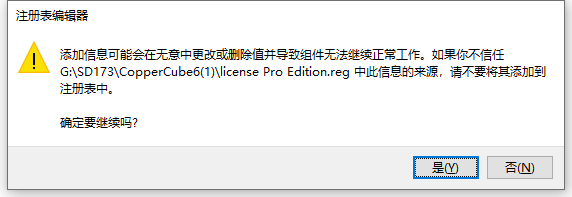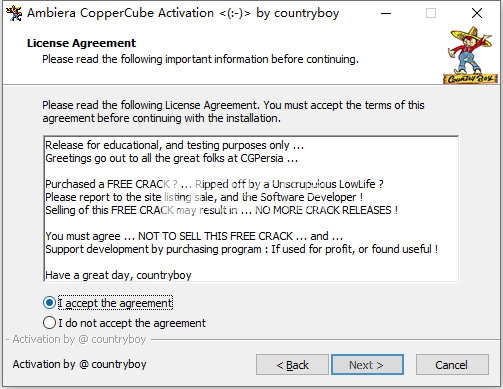Ambiera CopperCube是免费易用的 3D 引擎!旨在为用户提供一个更加简单便捷的方法, 不用编程就能创建你需要的游戏以及应用,从简单的模型查看器到复杂完整的3D游戏,都能手到擒来,当然对于高级用户来说,也提供脚本编写功能,专业的软件,轻松创建各种类型
Ambiera CopperCube是免费易用的 3D 引擎!旨在为用户提供一个更加简单便捷的方法, 不用编程就能创建你需要的游戏以及应用,从简单的模型查看器到复杂完整的3D游戏,都能手到擒来,当然对于高级用户来说,也提供脚本编写功能,专业的软件,轻松创建各种类型,只需将所有内容一起单击即可。还包括完整的3D场景编辑器,支持实时 3D 动画,强大的脚本让您的3D 场景更具交互性,3D 树模型生成器以及集成纹理打包器等,全面满足用户的需求!

功能特色
1、轻量级一体化解决方案
CopperCube 是一个完整的 3D 创作工具,其中包括为多个平台创建游戏所需的所有功能。而且它很轻量级:整个编辑器(包括所有内容)只需要大约 70 MB,您完成的创建游戏只是一个小的 .exe 文件。或者对于 WebGL,则为仅 200 KB 大小的 .js 文件。
2、最易于使用的 3D 引擎
没有比创建 3D 游戏更简单的软件了。它对初学者来说很容易,对有经验的用户来说很有趣。您甚至不必编写代码即可使用它。只需将所有内容一起单击即可。
3、Windows、MacOS、WebGL 和 Android
使用 CopperCube,您可以创建应用程序和/或 3D 网站 - 无需编程:
● Windows (.exe) 应用程序
● WebGL 网站 (.html)
● Mac OS X (.app) 应用程序
● Android (.apk) 应用程序
当然,使用 CopperCube 创建的应用程序可以免费出售。
4、快速一键式 Web 或应用程序部署
想要从 3D 场景创建应用程序?
● 将 3D 文件导入 CopperCube
● 在编辑器中
编辑场景 ● 选择“WebGL”或“Windows .exe”
等平台 ● 单击“发布”并等待大约一秒钟。
做!CopperCube 非常简单快捷。
5、地形编辑器
CopperCube 包括一个地形编辑器。可以直接在编辑器中使用高度绘制工具绘制地形,可以通过自动纹理混合到地形中来快速绘制纹理。还有一些工具用于放置草和灌木,以及用于在地形上自动分布网格。
6、实时阴影和静态照明
CopperCube 支持实时阴影和静态光/影计算。如果您愿意,它们甚至可以混合使用。只需单击复选框即可启用实时阴影,或者通过单击“calculate!”按钮来计算静态照明,从而为您的游戏添加良好的氛围(见下文)。这在 WebGL 目标上甚至工作得非常快。
7、风移动的植被
CopperCube 支持植被的自动移动,无论它是在 CopperCube 内部生成的还是从外部 3D 模型导入的。对性能没有影响,一切都在 GPU 上计算。风参数很容易调整。
8、逼真的实时水
CopperCube 支持在所有目标上渲染逼真的水面。高度可定制,您可以从中创建所有内容:
● 湖泊
● 河流
● 海洋
它甚至可以在 WebGL 等慢速目标上运行得相当快。水的颜色、透明度、流向、波形等都可以轻松调整。
9、快速物理
除了 CopperCube 中内置的默认、极快的碰撞和共振系统外,Windows .exe 和 Mac OS X .app 目标还包括一个完整的物理引擎。有一个名为“通过物理引擎移动对象”的行为,用于使对象的行为、碰撞和移动类似于现实世界中的对象。具有 'Collide when moved' 行为的对象也会与这些对象发生碰撞,并能够移动它们、翻转它们等。还有一种方法可以在对象与世界发生碰撞时做出反应,例如播放声音,以及使用脚本手动将力应用于对象的方法。
10、特效和后期效果
CopperCube 支持用于创建复杂粒子模拟的粒子效果,创建以下效果:火焰和烟雾、雨和雪、喷泉等。专业用户还可以使用后处理效果,例如泛光、模糊、晕影、着色、反转等。同样,所有这些都无需编程即可完成。
11、无需编程
要使您的 3D 场景具有交互性,您可以利用 CopperCube 的简单仅点击事件/操作系统:
您可以轻松定义在事件发生时(如用户单击项目或到达某个区域)应发生的操作(如播放声音、打开网站、显示项目等)。这里不需要编程。
12、Nice and quick 照明
CopperCube 编辑器具有内置的光照贴图,可以大大增强 3D 场景的外观。只需放置几个灯,然后单击“calculate”(计算)。光照贴图甚至具有全局照明效果,使用起来非常简单。
13、一流的 WebGL 支持
CopperCube 可生成高度优化、快速且小型的 WebGL 应用程序,这些应用程序可直接在任何 Web 浏览器中运行。与其他产品的 JavaScript 文件大小可能达到几十 MB 相比,CopperCube 的 JavaScript 文件大小仅为 182 KB(版本 5.0)。并包括所有功能。这意味着 CopperCube 创建的 WebGL 应用程序可以快速下载、快速启动和快速运行。
最重要的是,WebGL 引擎是开源的,并且有据可查。
14、预构建的游戏行为
无论您是想创建简单的 3D 游戏、复杂的史诗般的冒险还是第一人称射击游戏:自 CopperCube 版本 2 起,CopperCube 都包含预先创建的游戏 AI 行为和动作。无需编写任何内容,只需将您的游戏角色和敌人一起单击即可。
15、高级动画
CopperCube 支持实时 3D 动画。它支持播放具有无限数量的关节和无限数量的权重的动画网格。CopperCube 可以进行实时动画混合,并将任何对象附加到任何关节。您可以使用任何 3D 软件对角色进行建模和动画处理,将其导出为支持的文件格式之一,然后导入 Coppercube。
该编辑器还包括一个简单的动画编辑器,用于剪切和定义命名的动画循环。有关详细信息,请参阅 动画文档。
16、强大的脚本
为了使您的 3D 场景更具交互性,您可以利用脚本并影响整个场景的各个方面。
● 您可以使用相同的 脚本 API 在所有发布目标上使用 Javascript。
● 使用 WebGL 目标时,如果您想直接访问 WebGL,还有第二个 JavaScript API 可用。
● 您可以使用着色器编程 API 创建自己的材质。
● 工作室版的用户可以使用 C++ (Windows / Mac OS) 和 Java (Android) 根据需要自定义他们的应用程序。
Coppercube 文档中提供了所有脚本函数的完整参考以及多个教程和示例。
17、程序树生成器
CopperCube 包括一个程序化树生成器,因此您可以快速制作自己的 3D 树模型。
生成的树针对实时 3D 渲染进行了优化,多边形数量较少,但无论如何看起来都非常漂亮。生成后,它们仍然可以自由自定义和编辑。
18、集成纹理打包器
CopperCube 包括一个内置的纹理打包器,如果您使用的是未针对游戏优化的 3D 模型(例如从 Web 下载),这将非常有用。大多数在线可用的 3D 模型都应用了大量纹理,这会在渲染时减慢游戏速度。您只需在编辑器中右键单击此类模型,然后选择“Modify -> Pack all textures of selection into one”,这将自动优化您的 3D 模型,并使其下载更快,渲染更快。
19、视频播放
CopperCube 的专业版和工作室版包括一个在 Windows .exe 和 WebGL 目标上播放视频的操作。视频可以 2D 和 3D 格式播放(就像场景中的任何 3D 对象一样),可以通过操作(播放/停止/暂停)来影响播放,并在视频播放完成或播放失败时做出反应。有关详细信息,请参阅 视频文档。
20、开源
游戏引擎的重要部分是开源的:
● 整个 WebGL 代码对所有人都是开源的。
此外,工作室版用户还可以获得:
● 完整的 Windows C++ 客户端源代码
● 完整的 Mac OS C++ 客户端源代码
● 完整的 Android Java 客户端源代码
代码可以自由扩展并适应您的游戏需求。
21、Steam 集成
使用 Coppercube 作为 Windows 创建的游戏.exe自动内置了 Steam 集成。支持 Steam-Overlay 和一种使用 Steam Achivements 的简单方法,即使没有编程。
(注意:当然,这仅适用于您的游戏在 Steam 上发布的情况。
22、使用 CopperCube 创建的游戏
已经有很多使用 CopperCube 创建的商业游戏:
● PostCollapse on Steam
● Painted Legend on Steam
● Frontiers of Independence
● Letters Kingdom
● Mutation X 0915
● and a lot more
安装激活教程
1、安装包如图所示
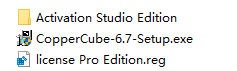
2、安装程序,点击接受
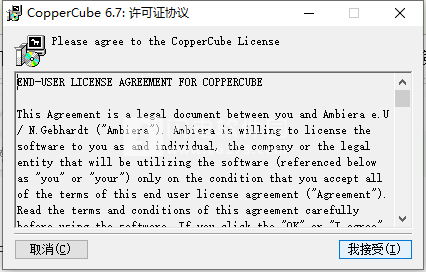
3、安装文件夹
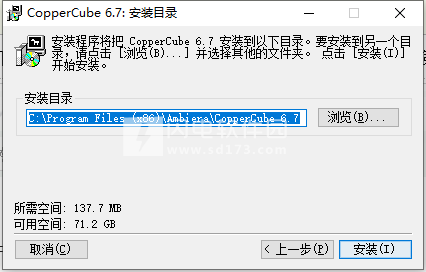
4、安装完成,合并注册表项
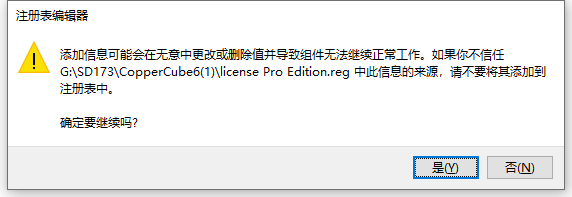 5、安装Ambiera CopperCube 6.6 Activation
5、安装Ambiera CopperCube 6.6 Activation
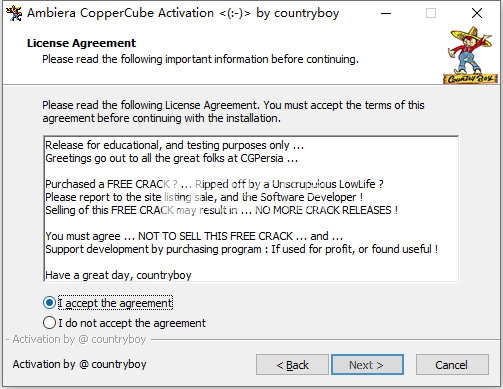
闪电小编说明:
非常易于使用的 3D 应用程序创作系统和游戏引擎。以简单方式创建交互式3D场景的工具,从简单的3D模型查看器到功能齐全的3D游戏。基本上,创建这些场景的过程是这样的: 在Coppercube编辑器中编辑您的3D场景。在编辑器中创建三维几何图形和/或从其他三维建模工具导入。将碰撞设置、纹理、材质和其他应用于场景中的项目。 选择一个目标(如Windows或WebGL),然后单击“发布”以测试您的3d场景。
更新日志
CopperCube 6.7
DPI感知Windows游戏
Windows.exe游戏应用程序现在是DPI感知的:在HDPI屏幕上,游戏应用程序现在看起来更清晰,并且其窗口大小也遵循缩放的分辨率大小。
自定义窗口.exe
二进制文件在工具->发布设置->Windows.exe->自定义Windows二进制文件下,您现在可以使用自定义窗口.exe二进制文件来生成游戏。在那里,您可以选择编辑器将用于创建应用程序的自定义Windows二进制文件。
它可以具有扩展或修改的功能。您可能很快就可以从Internet下载修改后的二进制文件,或者使用C++和Studio版CopperCube中提供的源代码自行创建它们。
组件图标现在与HDPI兼容,并且在较大的分辨率
下看起来也不错
到处都是许多小的改进
更大的工具集图标(兼容HDPI)
修复了法语翻译中的一些错误(感谢Ananel81!
改进的瑞典语翻译(感谢Alexander Svartvatten)
地形编辑图标现在更大且更易于理解
较小的bug修复
 Ambiera CopperCube 6.7.1 x64
Ambiera CopperCube 6.7.1 x64
 Ambiera CopperCube 6.7.1 x64
Ambiera CopperCube 6.7.1 x64